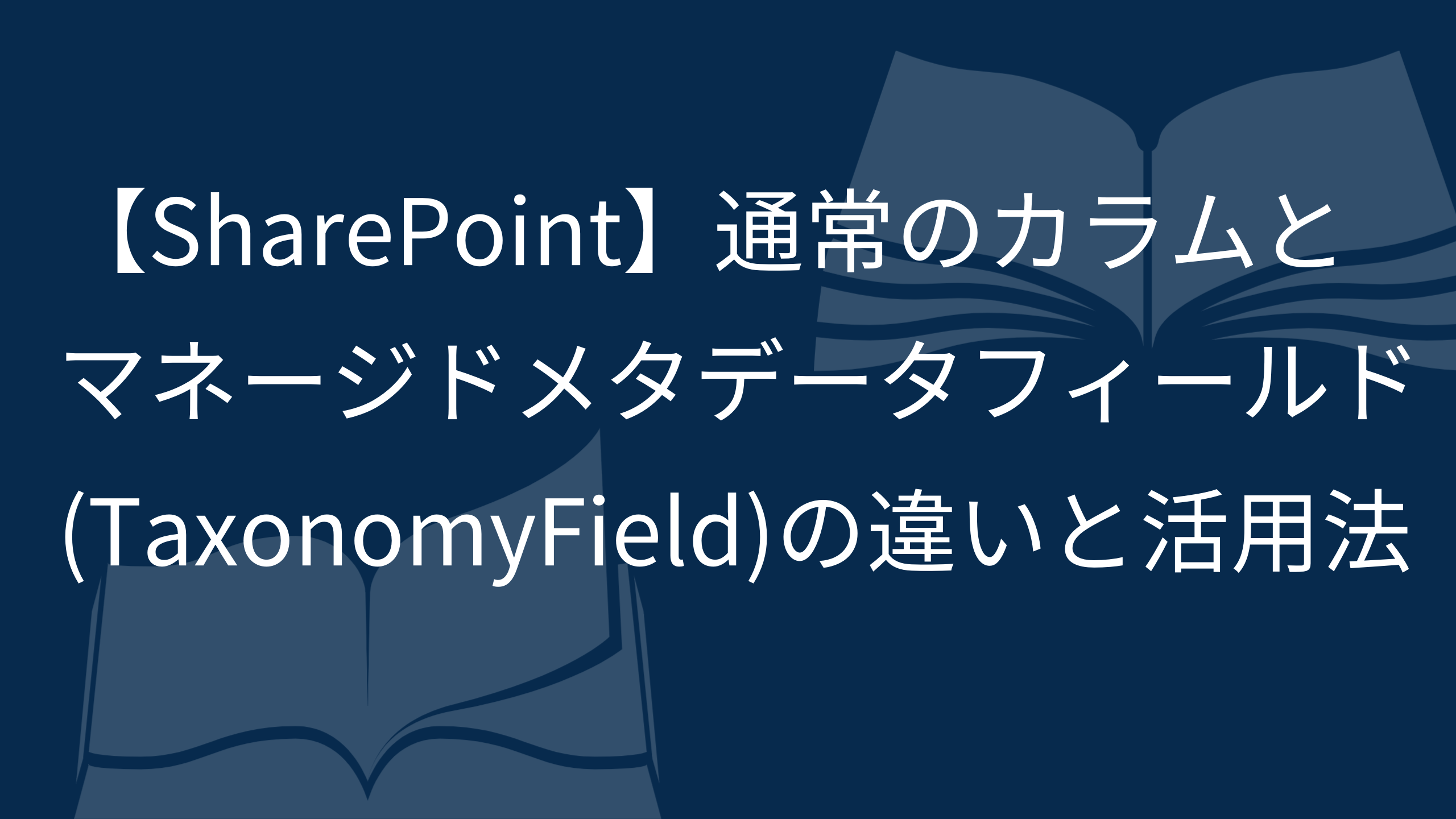SharePointでデータを整理し、効果的に管理する方法は数多く存在します。その中でも特に重要なのが、「カラム」の使用です。しかし、通常のカラムとマネージドメタデータフィールド(TaxonomyField)との違いは何でしょうか?また、それぞれをどのように活用すれば、データの一貫性を保ちつつ、より効率的なデータ管理が可能になるのでしょうか?この記事では、これらの重要な問いに答え、SharePointでのデータ管理をより効果的にする方法を解説します。
TaxonomyField
SharePointでは、TaxonomyField(またはマネージドメタデータフィールド)は特殊なフィールドタイプで、事前に定義されたタームセット(タグの集合)を使用してデータをタグ付けまたは分類するのに使われます。TaxonomyFieldは組織全体で共有され、組織全体のデータの一貫性と管理を改善するのに役立ちます。
通常のカラム
一方、通常のカラム(例えばテキスト、数値、日付/時刻など)は単純なデータタイプを保存し、ユーザーが任意の値を入力できます。
比較
以下に、TaxonomyFieldと通常のカラムの主な違いを示す表を作成しました:
| 特性 | 通常のカラム | TaxonomyField (マネージドメタデータフィールド) |
|---|---|---|
| データのタイプ | テキスト、数値、日付/時刻など、単純なデータタイプ。 | タームセット(タグの集合)を用いた分類。 |
| データ入力 | ユーザーが任意の値を直接入力します。 | 事前に定義されたタームセットから選択します。 |
| データの一貫性 | ユーザーが自由に入力するため、一貫性は保証されません。 | 事前に定義されたタームセットを使用するため、データの一貫性が向上します。 |
| 使い道 | 一般的なデータの格納と表示。 | データのタグ付けと分類、検索性の向上、データ管理の一貫性の確保。 |
| 管理とメンテナンス | カラムを作成したリストまたはライブラリでのみ管理します。 | 組織全体で共有されるため、組織全体のマネージドメタデータサービスで管理します。 |
この表は、TaxonomyFieldと通常のカラムの基本的な違いを示しています。実際には、これらのフィールドタイプはそれぞれ異なる目的とシナリオに対応しており、具体的な要件によります。
カラムの追加方法
SharePointでは、通常のカラムとTaxonomyField(マネージドメタデータ)カラムの追加方法が異なります。以下に手順を説明します。この例はSharePoint Onlineのモダンなインターフェースに基づいています。
通常のカラムの追加:
- SharePointのリストまたはライブラリに移動します。
- 「新規」ボタンの隣にある「+ カラム追加」をクリックします。
- 希望のカラムタイプ(例えば、「テキスト」、「数値」、「日付/時刻」など)を選択します。
- カラム名を入力し、他の設定(必要に応じて)を設定します。
- 「保存」をクリックします。
TaxonomyField(マネージドメタデータ)カラムの追加:
- SharePointのリストまたはライブラリに移動します。
- 「新規」ボタンの隣にある「+ カラム追加」をクリックします。
- 「マネージド メタデータ」を選択します。
- カラム名を入力します。
- 「Term Set」を選択し、使用するタームセットを選びます(あらかじめ作成しておく必要があります)。
- 他の設定(必要に応じて)を設定します。例えば、「タグを追加できる」を設定すると、ユーザーはリストに新しいタグを追加できます。
- 「保存」をクリックします。
タームセットの作成方法は別記事にまとめています。

これらの手順は、基本的なケースでのカラム追加を示しています。実際には、カラムタイプにより、より詳細なオプション(例えば、デフォルト値、検証ルール、計算式など)を設定することもあります。また、これらの手順はSharePoint Onlineのモダンインターフェースに基づいていますが、クラシックインターフェースでは異なる場合もあります。
なお、SharePoint Onlineでは、TaxonomyField(マネージドメタデータ)カラムを作成する前に、タームストアでタームセットを作成しておく必要があります。これは、そのカラムが参照するターム(タグ)の集合を定義します。